先日iOS10.3かリリースされました。
今回の更新ではファイルシステムがAPFSに変更になったからさあ大変、バックアップしてからやろうね、みたいな、よくよく考えると今回に限ったことでないことで大きく取り扱われていましたが、私も少し遅れではありますが私のiPhone 6sをiOS10.3にアップデートしました。
続きを読む
今日はWindows 10の話題で。
最近忙しくWindows 10のInsider Previewでハマると色々と滞ってしまうため保守的にSlow Ring(Previewのリリースタイミング)で設定しています。
先日Slow Ringでも更新が降ってきました。
サイズが1.21GBって小さい気がしますが。。。更新後なので、残りをダウンロードしてきた可能性はありますが;

更新後Windows 10 バージョン1703(OSビルド 15058.0)であることを確認。

一般リリース時にBuildナンバーがどうなるかわかりませんがバージョンは1703で今月中にはリリースされるのはないかと思います。
この更新の呼び名、今までほぼ半年に一回更新があって、1511がNovember Update、1607がAnniversary Update。で、今回は1703でCreators Updateと呼ぶようです。
このCreators Updateでは何が更新されるのかなと見てみたら
Night Lightというブルーライトカット機能やスタートメニューのタイルをグループ化できたり(スマホみたいですね;)、画面くっきり表示やDPIの設定。Paintが3DPaintに(これはちとまだ慣れなくて使いづらい)はじめ3Dペイントが基本になってしまってペイントが使えなくなっていたのですが、SlowRing対応までに別に分かれたようです。好きなほうを使えるほうがいいですね。
またVR対応やタッチパッドの操作、Windows Uddateの設定延期や再起動時間の抑制(これは助かります。。)Homeは変わらないようですが;
Windows Defenderも進化しているようで色々な機能が集約されているとの事。
Edgeも結構色々と進化しているようですがここで書くには多すぎるのでおいおい書いていこうと思います。
そういえばIME周りも変わってるみたいですね。これは気になる;
Cortanaさんも進化しててシャットダウンしてくれるようになったと。これは怖い、なんて。
もう一つ気になるのがトラブルシューティングがコントロールパネルから設定に移動と、少しずつ設定に移管されて行っている気が。。
あとはアイコンが変わったりデスクトップのテーマが変わったりこれも多すぎ;
あとは用語だけ、コンパクトオーバーレイ、ダイナミックロック、ゲームモード、アプリインストール時の設定、Windows インク、セットアップ画面の変更などなど。。。
もうてんこ盛り過ぎてどうしたものか;
以上 一般リリースまであと少しですが少しずつ確認してみて面白そうなことは投稿していこうと思います。
こちらを参考に
The Creators Update | 2017 年に追加される新しい Windows 機能
https://www.howtogeek.com/278132/whats-new-in-windows-10s-creators-update/
そういえばSurface Pro 4も法人向け価格下げてましたよね。
色々と進化しているし、そろそろ買い時かも。
いかがでしょうか。
先日もニュースになっていましたが
Office 2007は10月、Windows Vistaは4月に延長サポート終了、対応を呼びかけ(IPA) | ScanNetSecurity[国内最大級のサイバーセキュリティ専門ポータルサイト]
Windows VISTAの延長サポート終了は4月11日まで、なんとあと2か月を切っています。
Microsoft 製品のサポート期限一覧 - Windows - Project Group
サポートが切れるとどうなるの?
4月以降のセキュリティ更新がされないので脆弱性が発見されたら攻撃され放題な穴が開いた状態になり非常に危ない状況になりえます。
危ない状況って?
PCに保存されている情報が抜かれたり、PCの動作がおかしくなったり、最悪故障したり、悪い人が踏み台にして悪いことの肩代わりをされたりと良いことは一つもありません。
今VISTA使ってるけどどうしたらいいの?
私なら迷わず買い替えをお勧めします。最近は5万くらいあればそれなりのPCも購入が可能です。(Office別で;)
これいいかも。
Windows VISTAからアップグレードをしようと思っても現状アップグレードライセンスを購入するのは難しく、かつVISTAのスペックだとアップグレードしたとしても動きが遅くてストレスばかりが積もるので。。
Proしかないとは。。。
Office で金額が高くなるのが辛いならOffice 365で月額または1年ごとの更新でイニシャルコストを下げるという手があります。(長い目で見るとOfficeのパッケージ(最近はダウンロード版か)を購入したほうが安いですが。。)
今ならOffice 2016のダウンロード版が購入できますので。。
まだ間に合いますのでどうするか考えてもよいかもしれませんね。
ちなみに買い替えともなるとデータの移行が必要になるのでまた次の機会にそのあたりまとめようと思います。
と、思ったら書いてました。(まだ未完成だったとは。。。)
パソコンを買い換えた時、データを移動する(VISTAからWindows 10)
いかがでしょうか。
昨日の記事ですがAmazonのKindleストアでまた一部IT技術書の半額セールがやっています。2月23日までとの事。
Kindleストアでプログラミング・IT技術書が半額セール、人気のPython機械学習の解説書も - 窓の杜
この機会にまた数冊買ってしまう;
やはりポイント還元よりは払う金額が少ないほうが良いです。
チェックする価値は十分あります。
せっかくなので気になる本を少しだけチェックしてみました。
とその前に
kindleをお持ちでない方へ。
こういったセールで数冊買うと端末代がペイできるのでお勧めです。
Amazonに囲い込まれてしまうけどkindleだけ持ち運べるって便利です。
私は重宝しています。
私のお勧めは Kindle paperwhite 。広告なし版がストレス良いです。
ケースは純正のレザーケース。このケースは閉じるとスリープになってくれます。
気になっているKindle本(技術書)全部は買えないので一部購入しようと思います。
読む時間が確保できるかどうかは定かではない。。。
まずは4月から新試験となる安全確保支援士の試験対策本。 これは間違いなく買い。
これも買いの本。一家に一冊的な。
最近話題のPython関係。
この本何気にベストセラー1位だそうで。。(2月18日現在)
最近VMwareのVDIをやっているのでvSphere 7に行く前にサーバ側の知識も。。
他Hyper-VやXenDesktopもありました。
さすがにWindows Server 2016のHyper-Vは定価でしたが、買わないと。。
データベースやストレージも。。
あとはDeepLeaningと、、ここまでひろげると追いつかないか;
Linuxを学ぶか。。。
これは。。
色々と取り上げましたが、これでも一部です。
各リンク触れば関連書籍も表示されますので探してみては。
来月の請求が大変な事になりそうな気配;
いかがでしょうか。
先日こんな記事がありました。
Office 2007は10月、Windows Vistaは4月に延長サポート終了、対応を呼びかけ(IPA) (ScanNetSecurity) - Yahoo!ニュース
そうです、もうすぐOffice 2007ってサポート期間が終了するんですね。
2017年10月以降Office 2007のセキュリティ更新が提供されなくなるため使い続けると以降出てくる脆弱性の修正もされないためとても危険なアプリケーションとなりえます。
IPAのOffice 2007 EOS(End of Support)情報
https://www.ipa.go.jp/security/announce/winvista_office2007_eos.html
ではOffice をバージョンアップするとしたらどのバージョンにするか。
ここでは個人向けのOfficeについて考えてみようと思います。
何気にOffice 2010って安定しているのでOffice 2010 SP2にバージョンアップするのもありかなと思いつつも現在手に入れるのはなかなか難しいです。
ではOffice 2007から何に変えたらよいのか。
あくまで私の主観ですが、現状ではOffice 2016にバージョンアップするのが良いかもしれません。理由は後述。
個人向けでOffice 2007からOffice 365やoffice 2013以降にバージョンアップを検討する場合は、買いなおしになるのでエディションを買うか悩むところではあります。
今Amazonで売っているのかこれ。
Office 2013は旧製品となるため公式で購入しようとすると逆にプレミアがついていて高くついてしまいます。ここは素直にOffice 2016を購入したいところです。
エディションはExcel、Word、Outlookのみの利用であればPersonalを購入すれば安いですがPowerPoint他もっと活用したいとなればHome and Businessの購入をお勧めします。これだけ使えるソフトが違って5000円程度の差であればHome & Businessかな。
ちなみにHome and Businessではクラウド機能が足りないため、クラウドをもっと活用するならOneDriveの容量が1TBに増えるoffice 365 soloと言う手もあります。
Office 2016などパッケージ版(今はダウンロード版か)と比べると安く見えますがこれは1年間のライセンスとなります。
そのため3年でほぼダウンロード版と同じ金額になるため長い目で見るならOffice 2016を購入したほうがお得かも(OneDriveのサイズは少ないですが。。。)
個人で使うなら、私のお勧めはWindows 10とoffice 365 soloの組み合わせ。
もし、Windows 10を使っているならOneNoteやOneDriveの連携もしやすい、というよりは標準でついているプラス、クラウドの領域が1TB使えるのが良いところ。
Microsoft Office 365 Solo - 最新のアプリケーションとクラウド サービス
また、Office 2007をパソコンとセットで購入している場合、恐らくVISTAでしょうから、こちらもサポート切れが2017年4月とOSのほうが先にサポート切れになります。
ここはあえてPCを買いなおすという選択肢もありか。
VISTAをWinodws 7にアップグレードと言っても今買うのはなかなか難しいし、VISTA当時のPCはスペック的にもぎりぎりの機種も多いので。
例えばそれなりに使えるもので、買いなおしたらこれくらいです。
Officeの差で考えるとOffice 無で別に買うのもありかなとは思いますが。。
あえてのLenovoただし、Gシリーズは好きでない。。
ちなみに 上のPCはOffice Premium付属なのでもしクラウド機能を使う場合、1年経ったら延長で6000円程度かかります。
あくまでOneDriveの拡張などクラウド利用した場合のみなので無料枠で使うなら買う必要はありません。
念のため、Office PremiumはそのPCのみでしか使えないのでPCが壊れたら権利がなくなります。そう考えるとOffice 2016のダウンロード版のほうがお得な気がしなくもない。。。
もしOneDriveの領域を1TB使いたい場合は容量プランを購入した頂く必要があります。
Office 2007やWindows VISTAをサポート切れても使い続けると情報抜かれたり壊れたり、逆に予想外の出費があるかもしれないので準備しておくに越したことはないですね。
いかがでしょうか。
今日はWindows 10のWindows Updateの話題で。
今月2017年2月のWindows Update(2月の定例更新)がありませんでした。
こんなこと今まで見たことないなと思いつつこんな情報がありました。
2017 年 2 月のセキュリティ更新プログラム リリース – 日本のセキュリティチーム
直前で脆弱性が見つかったためなのか、間に合わなかったのでのようですね。
この更新は来月3月の月例更新でまとめて公開されるとの事。
2月の更新プログラムはリリースされず、3月にまとめて配信 ~Microsoftが発表 - 窓の杜
書いている方がいましたが、Windows Updateが累積で更新になったがために、一つに問題があったら今回のようにすべてを延期となってしまうのかも。
ある意味累積更新の弱いところなのかもしれません。
何が対象だったのか気になるところですが、先日出てたSMBv3のやつは関係ないですよね。。。
Windows 10/8.1の「SMB v3」に未解決の脆弱性、Windowsをクラッシュさせてブルースクリーンに -INTERNET Watch
で、気になるのが同時期に出ていたAdobeの脆弱性に対する更新プログラムです。
Adobe、「Flash Player」の月例セキュリティアップデートを公開 - 窓の杜
修正バージョンは 24.0.0.221 (今回はWindows 10のブラウザで確認)
Windows Updateが更新されないからこれ1か月放置なのかな、いやまてよ、セキュリティ関連の更新って月例更新にこだわってなかったような、、と見てみたら。。
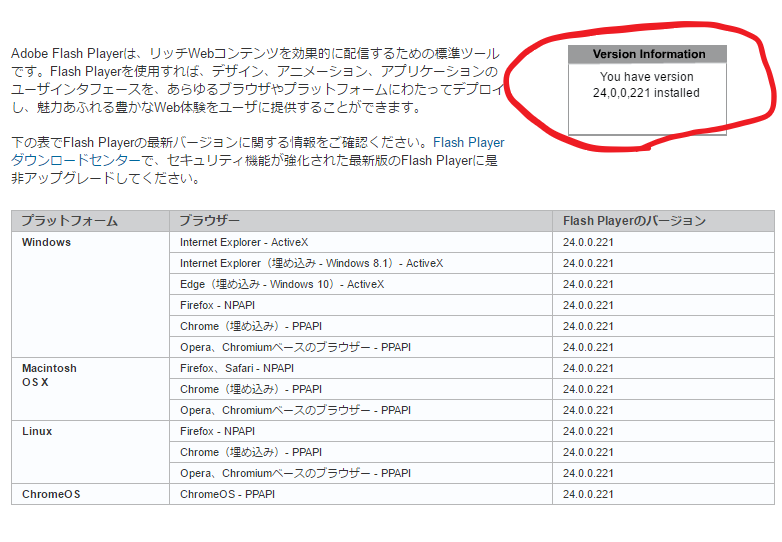
あれっ更新されているじゃないか。24.0.0.221。。。
更新履歴にはない。。。ではなく(Slow RingなんですこのPC;
なので参考になりませんが、ちゃんとInsider Preview以外の端末でも同じ確認をしましたが違いはありませんでしたのであしからず;)

で、気が付いた。。。いや、ちょっとまてよ。これChromeだった;
ChromeってWindowsとは別に自身でFlash Playerの自動更新を行っています。
という事でEdgeで確認。。。
やっぱり上がってませんね。23.0.0.207です;
それもFlash動いてません。。。
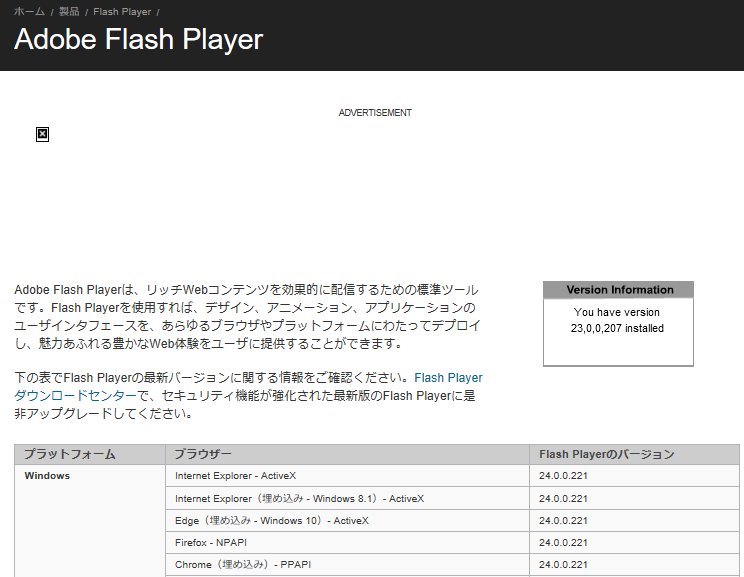
ついでに隠れてるInternet Explorer 11でも確認。。。
こちらもバージョンは上がっていません。23...
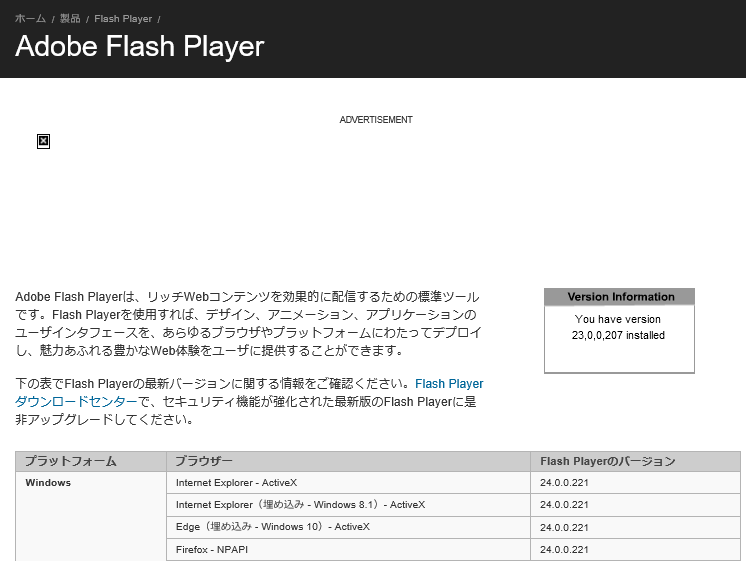
やはりWindows Updateの月例更新を待たないとこのバージョンは上がらないようですね。
Flash Playerのバージョンが更新されているかどうかは次のサイトにアクセスすると、どのバージョンで上の画像のように動いているか確認できます。
一度確認してみてください。
来月まではIEとEdgeは利用するのを控えるか。。。
こういう時にChromeと併用していると助かります;
いかがでしょうか。
今日はWindows 10の噂の機能について。
「神ってる」って言葉、ありましたね。
実はWindows 10には神モードならぬゴッドモードという隠し機能があります。
これです。。と言ってもこれだけでは一体何のことやらさっぱりですね。

ゴットモードはWindows の設定に関する操作のショートカット集と言えばわかりやすいでしょうか。
アイコンの中身がこちらです。ここにある機能って基本的に設定するまでに設定画面をいくつか操作してから設定する必要がありますがこのゴットモードのショートカットを使うとその設定画面が一発で表示されます。これは便利。
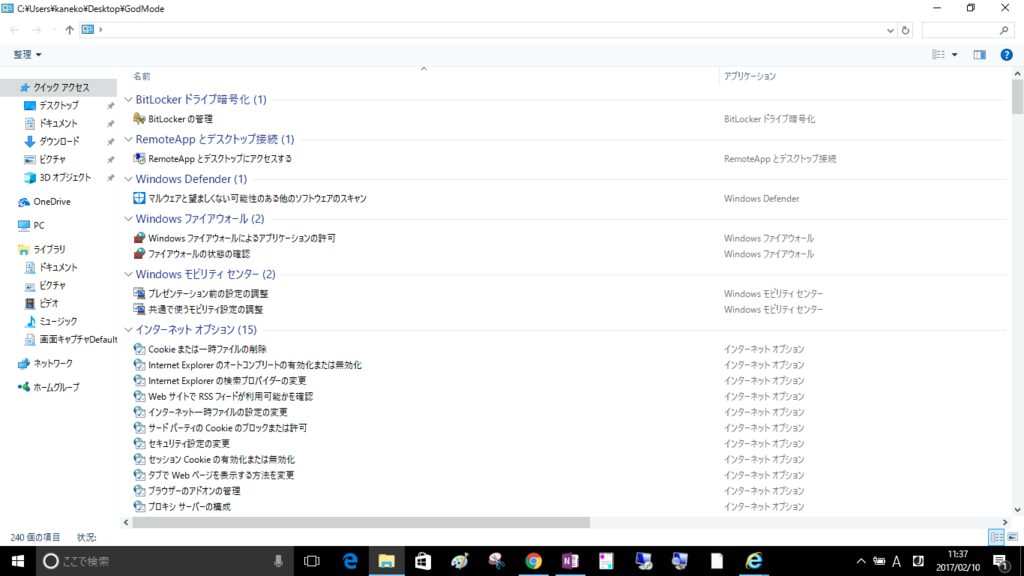
ここからはGodmode(ゴッドモード)の作り方
まずは任意の場所(ここではデスクトップ)で右クリックして新規作成からフォルダーを作成します。
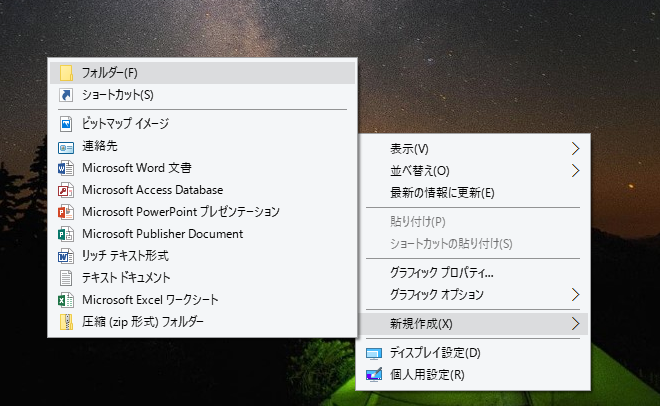
新しいフォルダーが作成されたら、フォルダー名を次のように変更します。
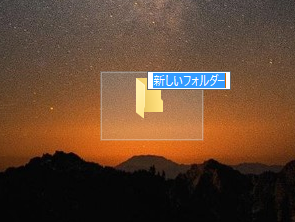
フォルダ名:
GodMode.{ED7BA470-8E54-465E-825C-99712043E01C}
に変更します。
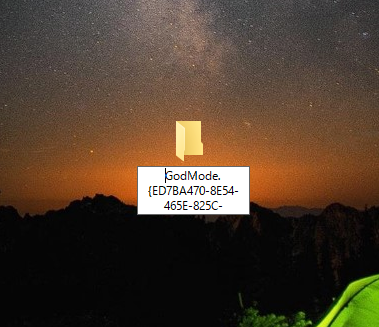
フォルダ名を変更すると以下のアイコンに変わります。これがゴッドモードの入り口です。

このアイコンをダブルクリックしてみるとこんな画面が表示されます。
これがGodmodeです。ダブルクリックするとその設定画面が一発で表示されます。
普通この画面を開こうと思ったらコントロールパネルの中を探して画面を起動して、、
設定画面を表示するまでに複数の操作が必要になります。
設定をするときに便利な機能ですね。
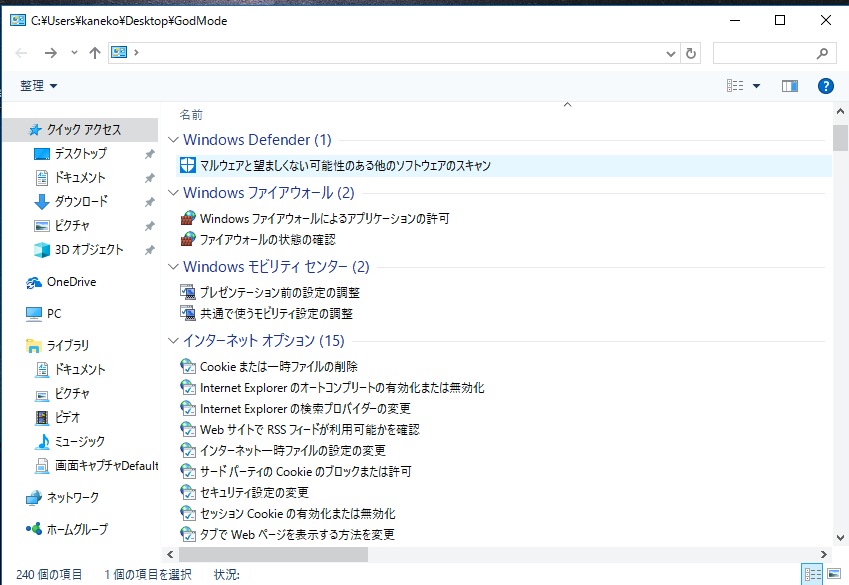
で、このゴッドモードにあるショートカットですが、デスクトップにドラックアンドドロップするとショートカットを作成することができます。

これ、よく使うものをデスクトップに置いておくと便利かも。
ただ、基本一度設定したら触らないものが多い(はず)のでデスクトップ置いておくよりはPCを設定する時に必要な項目を集めてリンク集にしておくと設定の手間が減るかもしれません。
いかがでしょうか。